| Oracle Data Mining管理者ガイド 11g リリース1(11.1) E05705-02 |
|
 戻る |
 次へ |
この章では、Oracleデータベースに接続してデータ・マイニングや他のデータベース操作を実行する方法を説明します。
|
参照: 詳細は、『Oracle Database 2日でデータベース管理者』を参照してください。 |
この章は、次の項で構成されています。
Oracle Databaseに接続するには、ユーザーIDとパスワードを使用してログオンする必要があります。データベースでデータ・マイニング操作を実行するには、必要なデータベース権限が付与されたユーザーIDでログオンする必要があります。
単にデータ・マイニング・サンプル・プログラムを実行する場合は、「データ・マイニングのデモ・ユーザーの作成」を参照してください。
より幅広いデータ・マイニング操作を実行する場合は、第4章「データ・マイニング用のユーザーと権限」を参照してください。
第1章では、パーソナル・コンピュータにOracle Databaseをインストールする方法を説明しました。Oracle Databaseをローカルでインストールする場合、データベースに接続するために別個のクライアント・ソフトウェアをインストールする必要はありません。
Oracle Databaseとともに、SQL*Plusなどのクライアント・ツールがインストールされます。SQL*Plusを使用すると、ユーザー名とパスワードを指定するだけで、ローカル・データベースに接続できます。
SQL*Plusでは、データ・マイニングPL/SQLサンプル・プログラムを実行して、PL/SQL APIによりデータ・マイニング・タスクを実行できます。
SQL*Plusを起動するには、次の手順に従います。
Windowsの「スタート」メニューから、ローカル・データベースのOracleホーム・ディレクトリを選択します。
「Application Development」を選択します。
「SQL*Plus」を選択します。
データ・マイニング・ユーザーのユーザーIDとパスワードを指定します。
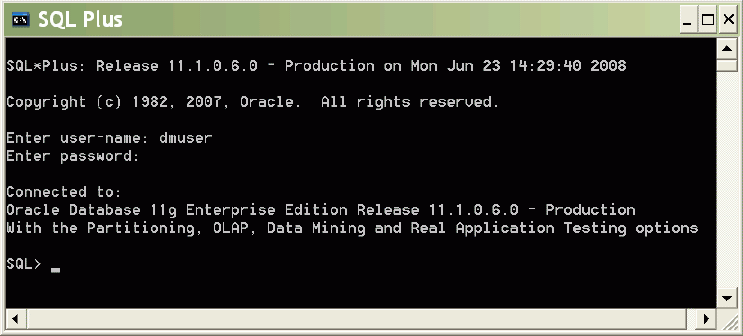
SQL Developerは、グラフィカル開発環境です。SQL Developerを使用すると、データ・マイニングPL/SQLサンプル・プログラムを実行して、PL/SQL APIによりデータ・マイニング・タスクを実行できます。
SQL Developerを起動するには、次の手順に従います。
Windowsの「スタート」メニューから、ローカル・データベースのOracleホーム・ディレクトリを選択します。
「Application Development」を選択します。
「SQL Developer」を選択します。
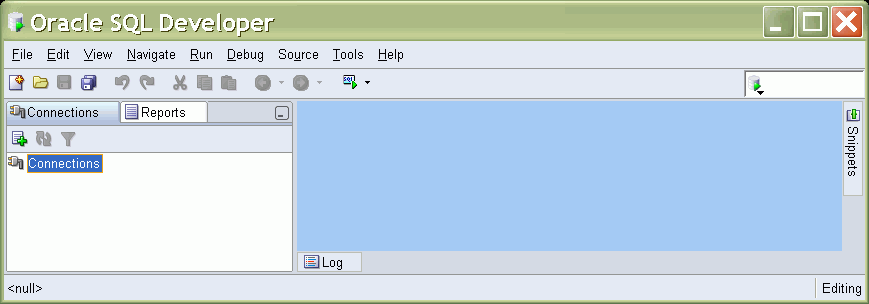
ローカル・データベースへの接続を定義するには、「Connections」を右クリックして「New」を選択します。
「New/Select Database Connection」ダイアログ・ボックスが表示されます。
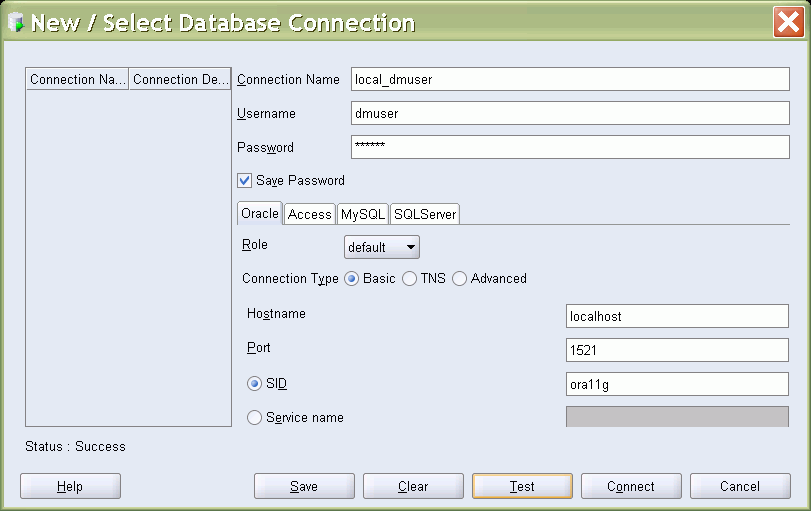
「Connection Name」に、覚えやすく意味のある名前を指定します。
接続用のユーザー名とパスワードを入力します。
「Hostname」に、データベースのホストがローカル・コンピュータであることを示すlocalhostを指定します。
「Port」に、データベースでクライアントからの要求をリスニングする際に使用されるポートを指定します。デフォルトのポートは1521です。
「SID」(サービスID)に、Oracle Databaseのインストール時に作成したグローバル・データベース名を指定します。
「Connect」をクリックし、指定した資格証明を使用してデータベースに接続します。
作成した接続は、左側のペインにある接続リストに表示されます。SQL Developerでは、複数の接続を同時に開くことができます。
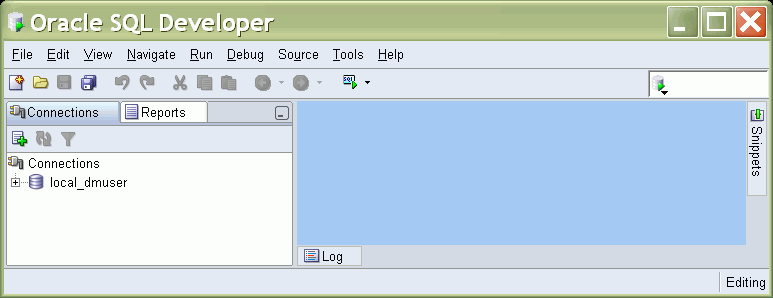
ローカル・データベースがない場合は、Oracle Clientをインストールして、リモートのOracleデータベースに接続するためのSQL*PlusやSQL Developerなどのツールを取得する必要があります。
リモート・データベースに接続するには、Oracle Clientで、ホスト名、ポート番号、サービスIDまたはグローバル・データベース名、ユーザー名とパスワードが必要となります。Oracle Clientで簡易接続メソッドが使用可能な場合、これらの資格証明は接続の要求時に提示できます。また、Oracle Clientでは、ネット・サービス名を使用してリモート・データベースに接続することもできます。ネット・サービス名は、特定のリモート接続に関するログイン資格情報を表します。
次の項では、Oracle Clientのインストール手順、およびデータ・マイニングを目的としたリモート・データベースへの接続手順を説明します。
|
注意: この説明は、Oacle ClientおよびOracle Net管理ドキュメントの代替となるものではありません。詳細は、次のドキュメントを参照してください。
その他のドキュメントについては、Oracle Database 11gのOracle Databaseドキュメント・ライブラリにあるインストールとアップグレードに関するページにアクセスしてください。 |
Oracle ClientをWindowsプラットフォームにインストールするには、次の手順に従います。
コンピュータが『Oracle Database Clientインストレーション・ガイドfor Microsoft Windows』に示すシステム要件を満たしていることを確認します。
コンピュータで実行されているOracleサービスをすべて停止します。
Windowsの「コントロール パネル」で、「管理ツール」を選択してから「サービス」を選択します。「Oracle」で始まるサービス名を探します。それぞれについて「停止」を選択します。
インストールを開始するには、Clientインストール・ディレクトリに移動してSETUP.EXEを実行します。
Oracle Universal Installerが起動し、「ようこそ」ページが表示されます。「次へ」をクリックして次のページに進みます。
「インストール・タイプの選択」ページで、「管理者」を選択します。
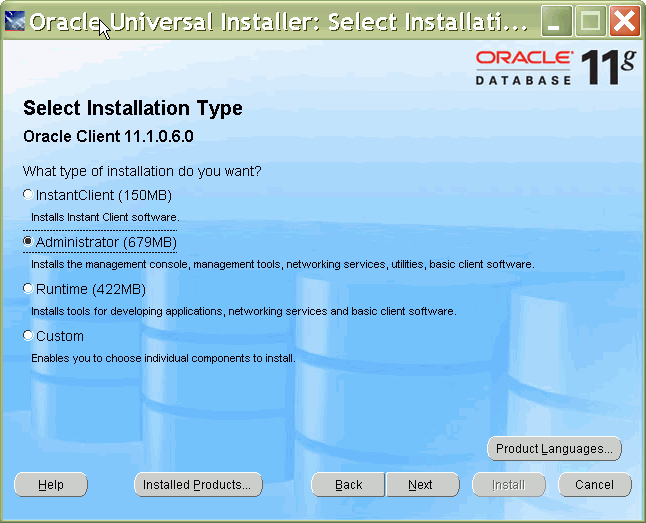
「ホームの詳細の指定」ページで、Oracle Clientのホーム・ディレクトリのパスを入力します。Oracleホームは、Oracleベース・ディレクトリのサブディレクトリです。
Oracle Clientは、既存のOracleベースにインストールするか、新たに指定できます。ただし、Oracle Clientは新しいOracleホームにインストールする必要があります。Oracle ClientをOracle Databaseのホーム・ディレクトリや他の既存のOracleホームにはインストールしないでください。
コンピュータにOracleベースとOracleホームのディレクトリがない場合、Oracle Universal Installerで作成されます。
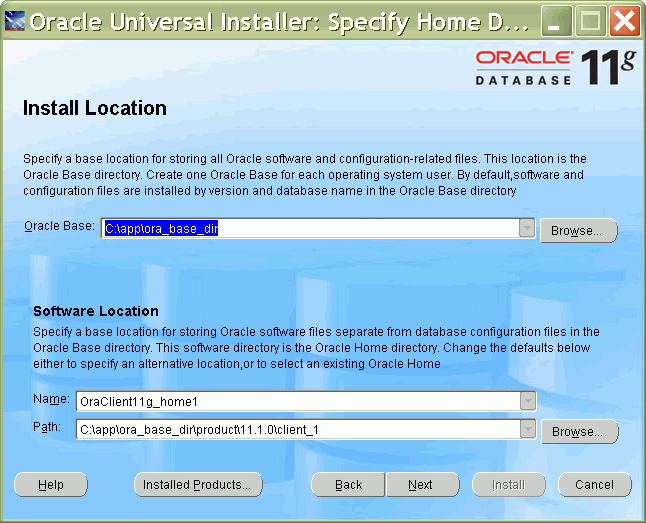
Oracle Universal Installerで前提条件チェックが実行されます。
チェックが成功したら、「次へ」を選択して次の手順に進みます。
チェックが失敗した場合は、問題を修正してから「再試行」をクリックします。さらに多くの変更が必要な場合は、インストールをキャンセルし、問題を解決してから、Oracle Universal Installerを再起動します。
「サマリー」ページに、インストールの設定とインストール対象のコンポーネントが表示されます。
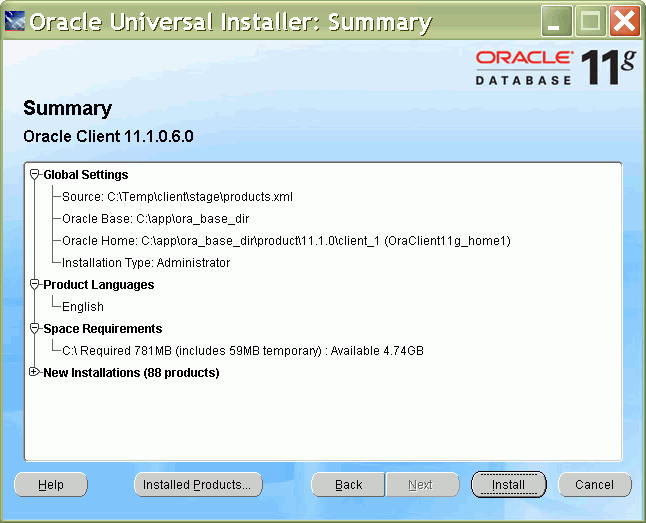
「インストール」をクリックします。
「インストール」ページに進行状況バーが表示されます。
インストールが完了すると、コンフィギュレーション・アシスタントが起動してデータベース接続が作成されます。
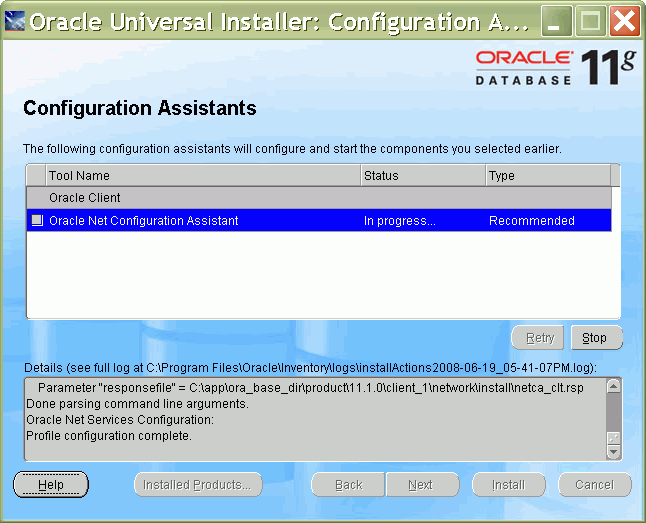
Oracle Net Configuration Assistantが起動し、「ようこそ」ページが表示されます。
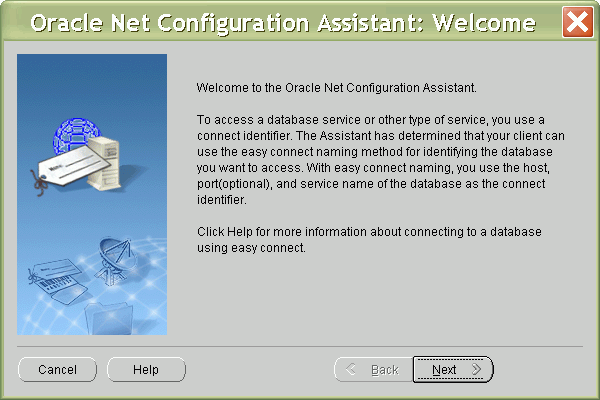
Oracle Clientで簡易接続ネーミング・メソッドが使用可能であるため、Oracle Net Configuration Assistantでは、特定のデータベース接続の作成は不要であると判断されます。
簡易接続ネーミング・メソッドにより、クライアントは接続時に接続の資格情報を提示できます。接続は、事前に設定したりネット・サービス名として指定したりする必要はありません。
たとえば、SQL*Plusでは、簡易接続メソッドにより、次のような文を使用してデータベースに接続できます。
SQL>CONNECT username @ "hostname[:port][/servicename]"
システムによりパスワードの入力が要求され、接続が確立されます。
Oracle Net Configurationプロセスが完了したら、「終了」をクリックします。
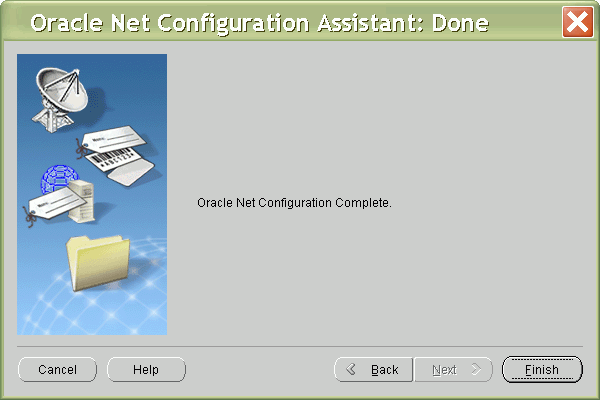
「インストールの終了」ページで、インストールが正常に行われたことを確認します。次に「終了」をクリックしてOracle Universal Installerを終了します。
Oracle Clientインストールで簡易接続ネーミングがサポートされている場合でも、特定のアプリケーションについてネット・サービス名の作成が必要となることがあります。たとえば、Oracle Spreadsheet Add-In for Predictive Analyticsでは、ネット・サービス名を使用してOracleデータベースに接続します。この接続は、作業対象がOracleに格納されたデータかExcelに格納されたデータかに関係なく、必要となります。
ネット・サービス名を作成するには、次の手順に従います。
Windowsの「スタート」メニューから、Oracle Clientのホーム・ディレクトリを選択します。
「コンフィグレーションおよび移行ツール」を選択します。
「Net Configuration Assistant」を選択します。
Oracle Net Configuration Assistantで「ようこそ」ページが表示されます。
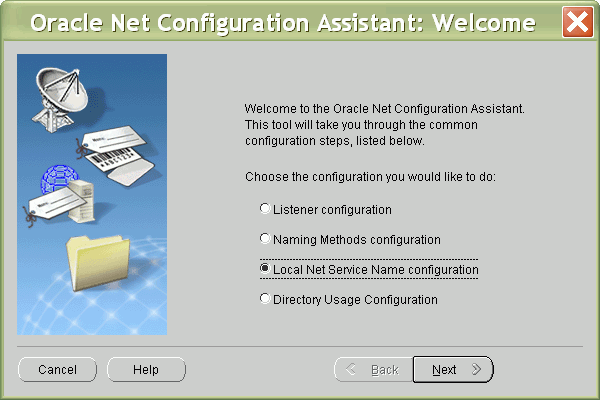
「ローカル・ネット・サービス名構成」を選択してから「次へ」を選択します。
次のページで、「追加」を選択して新しいネット・サービス名を追加します。続いて「次へ」をクリックします。
Oracle SID(サービスID)の名前を入力します。デフォルトでは、Oracle Databaseのインストール時に指定したグローバル・データベース名です。
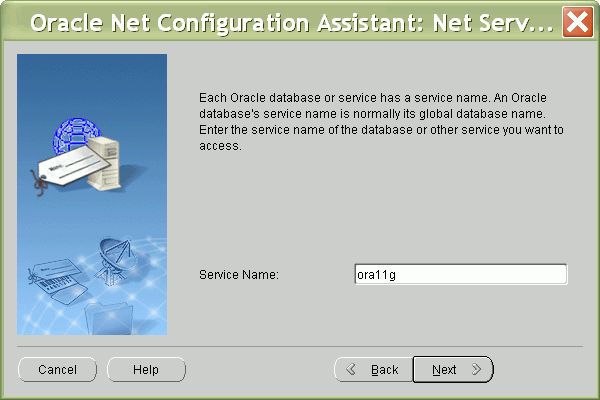
「次へ」を選択します。
次のページで、通信プロトコルを指定します。デフォルトはTCPです。
「次へ」を選択します。
次のページで、「はい。テストを実行します。」を選択して新しい接続をテストします。
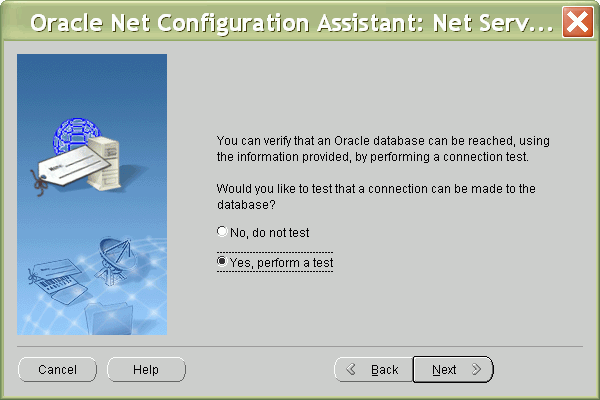
接続は、ほとんどの場合、新しいユーザーIDとパスワードを入力しないと失敗します。
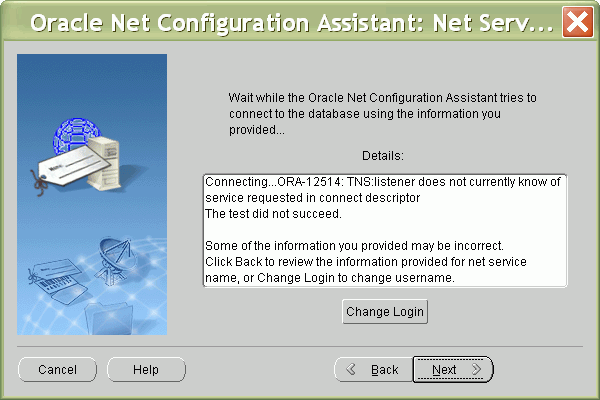
「ログインの変更」を選択します。
ホストのデータ・マイニング権限を持つアカウントのユーザーIDとパスワードを入力します。
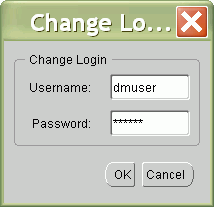
ユーザー名とパスワードのみが接続の問題となっていた場合、Oracle Net Configuration Assistantではテスト接続が成功します。
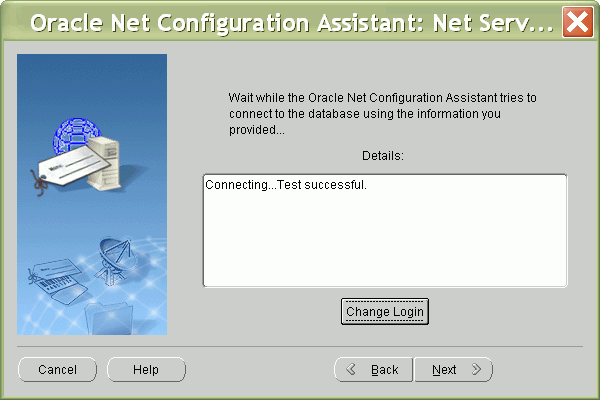
「次へ」を選択します。
Oracle Net Configuration Assistantにより、接続構成が成功したことが通知されます。「次へ」をクリックすると、「ようこそ」ページに戻って追加の構成を実行できます。
「終了」をクリックしてOracle Net Configuration Assistantを終了します。
次の場合、Oracle Databaseのリモート・インスタンスでOracle Data Mining PL/SQL APIを使用できます。
SQL*Plus(またはSQL DeveloperやJDeveloperなどの他のクライアント・ツール)がコンピュータにインストールされている。
システム管理者により、リモート・データベースにユーザーIDが作成されており、接続情報が提供されている。
システム管理者により、実行したいデータ・マイニング操作を可能にする権限がユーザーIDに付与されている。
|
参照: リモート・データベースへの接続方法とJava APIの使用方法については、『Oracle Data Miningアプリケーション開発者ガイド』を参照してください。 |
リモート・コンピュータでデータ・マイニングのサンプル・プログラムを実行するには、次の手順に従います。
SQL*Plusを起動し、データ・マイニング・ユーザーとしてリモート・データベースにログインします。dmsh.sqlを実行して、サンプル・プログラムで使用されるオブジェクトをスキーマに移入します(dmshgrants.sqlおよびdmsh.sqlについては、「データ・マイニングのデモ・ユーザーの作成」を参照)。
「サンプル・プログラムの実行」の手順に従います。
サンプル・プログラムのローカル・コピーを使用する場合、Oracle Technology Networkからダウンロードして、リモート・データベースで実行できます。
プログラムは、OTNにあるOracle Data Miningのページまたはサンプル・コードのページのいずれかで入手できます。
OTNのOracle Data Miningのページ:
http://www.oracle.com/technology/products/bi/odm/index.html
OTNのサンプル・コードのページ:
http://www.oracle.com/technology/sample_code/index.html
リモート・データベースでローカル・プログラム・コードを実行するには、次の手順に従います。
サンプル・プログラム・ファイルをコンピュータ上のディレクトリに解凍します。
「サンプル・プログラムの実行」に示す手順に従います。ただし、リモートのOracleホームのパスではなく、サンプル・プログラムのローカル・パスを指定します。たとえば、次の文では、ローカル・ディレクトリのdmnbdemo.sqlプログラムがリモート・データベースで実行されます。
SQL>@ local_dir\dmnbdemo
Oracle Data Minerは、Oracle Data Miningのグラフィカル・ユーザー・インタフェースです。ローカル・データベースにもリモート・データベースにも接続できます。Oracle Clientは必要ありません。
Oracle Data Minerを起動すると、「接続の選択」ダイアログ・ボックスが表示されます。新しい接続を作成するには、「新規」を選択します。
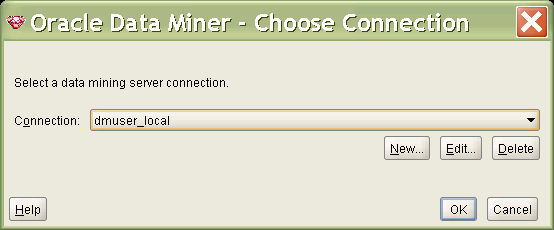
「接続の作成」ダイアログ・ボックスが表示されます。
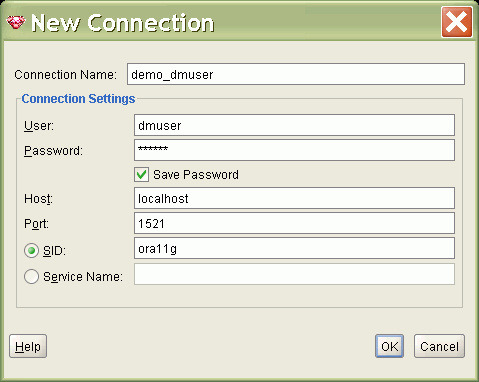
「接続名」に、覚えやすく意味のある名前を指定します。
接続用のユーザー名とパスワードを入力します。
「ホスト名」に、データベースのホストがローカル・コンピュータであることを示すlocalhostを指定します。
「ポート」に、データベースでクライアントからの要求をリスニングする際に使用されるポートを指定します。デフォルトのポートは1521です。
「SID」(サービスID)に、Oracle Databaseのインストール時に作成したグローバル・データベース名を指定します。
「OK」をクリックして接続を作成し、「接続の選択」ダイアログ・ボックスに戻ります。接続を選択して「OK」をクリックすると、指定した接続を使用してOracle Data Minerが起動します。
Oracle Spreadsheet Add-In for Predictive Analyticsは、Microsoft Excel内で予測分析(1クリック・データ・マイニング)を実行します。Spreadheet Add-Inを使用すると、ExcelまたはOracleに格納されたデータを分析できます。いずれの場合も、Spreadsheet Add-Inでは、(ローカルまたはリモートの)Oracleデータベースへの接続が必要です。
Spreadsheet Add-InはOracle Clientを必要とします。ネット・サービス名を使用してデータベースに接続します。データベースがローカルの場合でも、Oracle Clientとネット・サービス名が必要です。
Oracleに接続するには、次の手順に従います。
コンピュータにOracle Clientをインストールします(「Oracle Clientのインストール」を参照)。
ネット・サービス名を作成します(「ネット・サービス名の作成」を参照)。
Add-InをExcelに追加します(第6章「Spreadsheet Add-In for Predictive Analyticsのインストール」を参照)。
Add-Inのメニューから、「接続」を選択します。
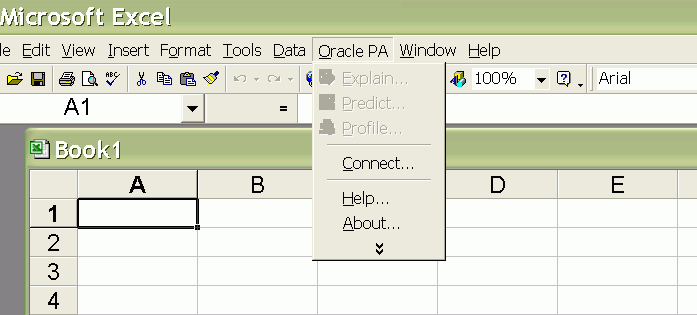
「接続(Oracle Database)」ダイアログ・ボックスが表示されます。
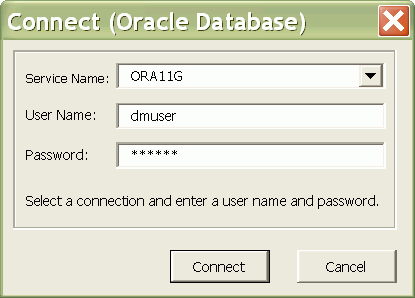
事前に定義したネット・サービス名のリストから、使用する接続を選択します。ユーザー名とパスワードを入力し、「接続」をクリックしてSpreadsheet Add-Inをアクティブにします。